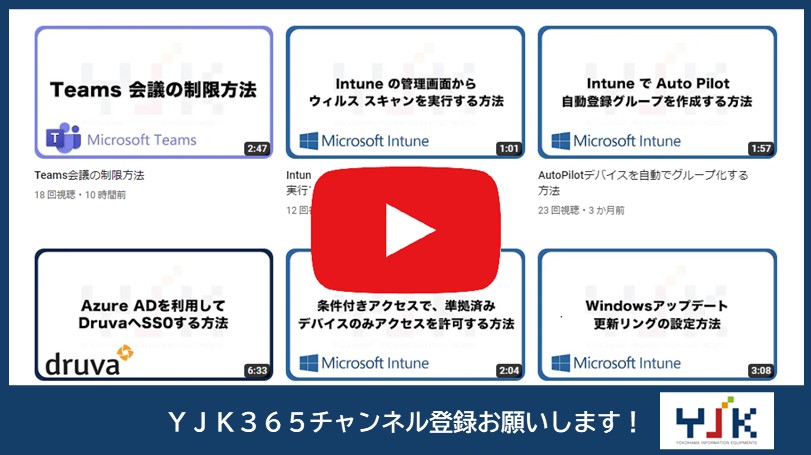1.Intuneの管理ポータルから「アプリ」をクリックして、「すべてのアプリ」をクリックしてください。

2.「追加」をクリックしてください。
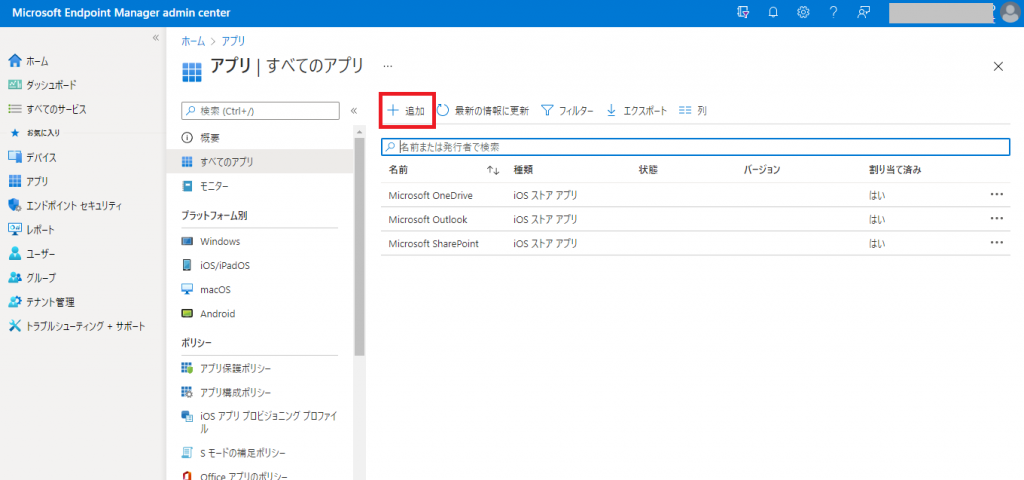
3.アプリの種類から「windowsアプリ(win32)」を選択してください。
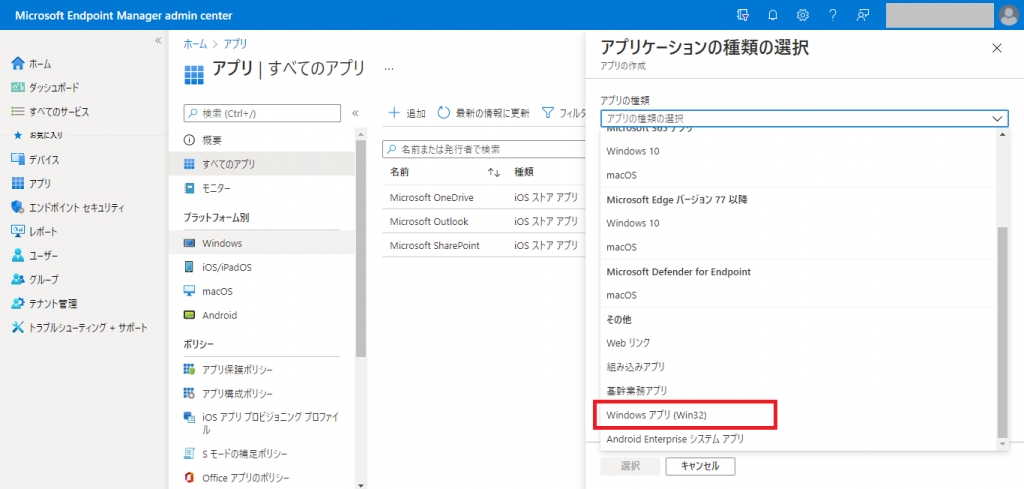
4.選択ボタンをクリックしてください。
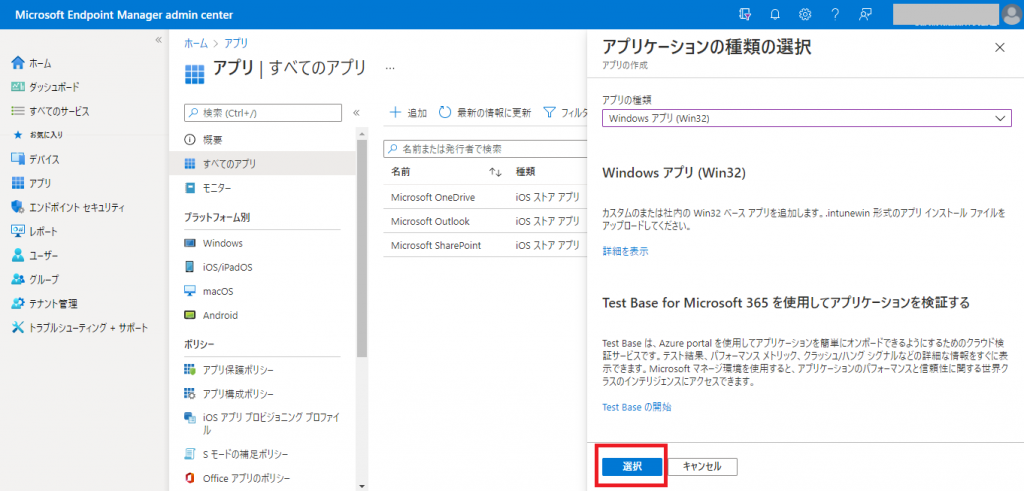
5.各項目を入力していきます。アプリ情報の項目では、アプリのパッケージファイルの選択から、前の手順で生成した「Intunewin」ファイルを選択してください。
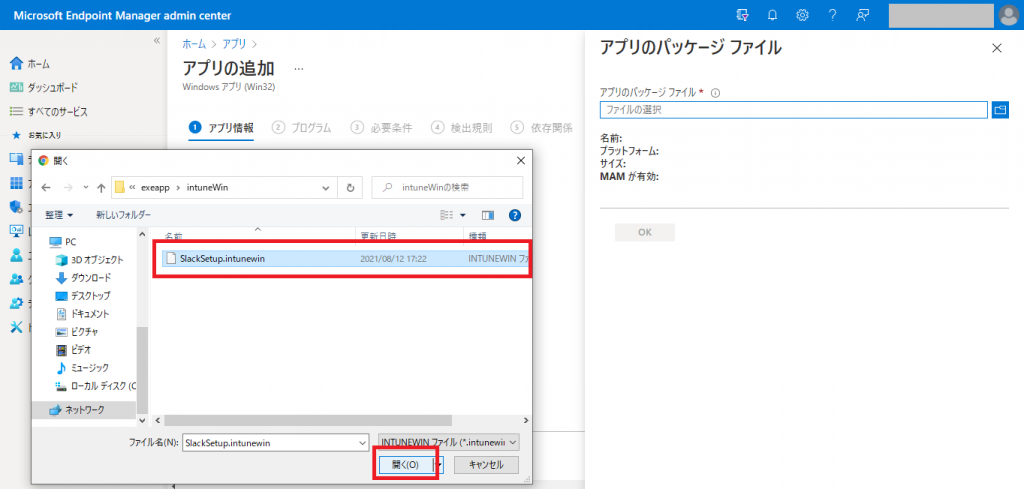
6.「OK」をクリックしてください
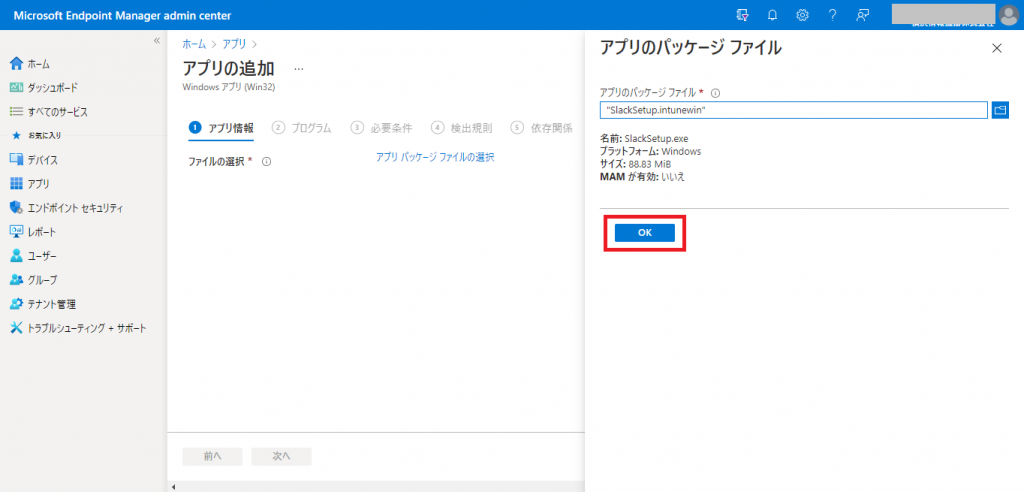
7.説明の欄にプログラムの説明を入力して「OK」をクリックしてください。
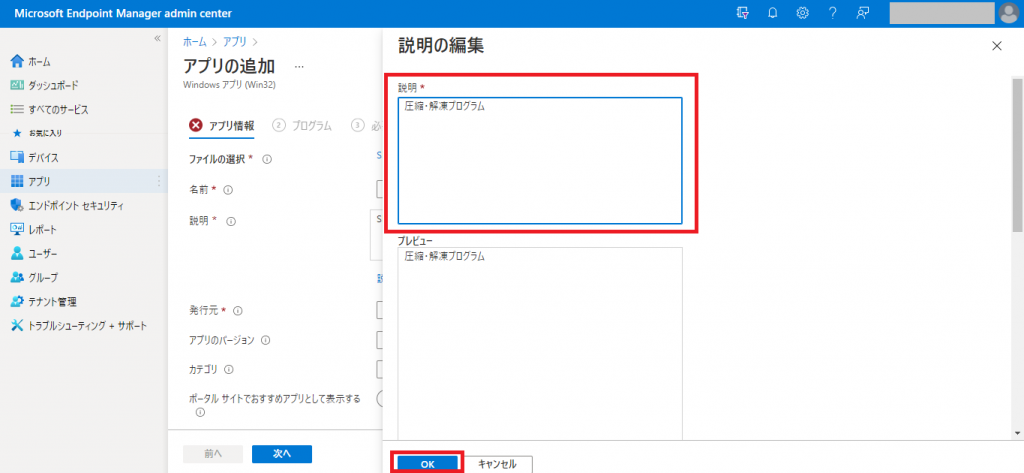
8.発行元に、ここでは「Slack」と入力します。「次へ」をクリックしてください。
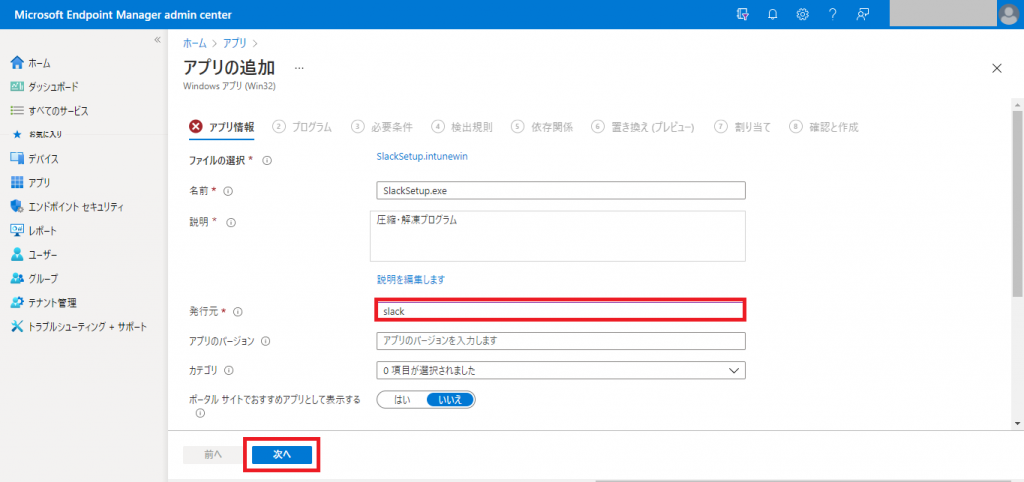
9.プログラムの項目に移ります。インストールまたアンインストールを行うときのコマンドの指定をします。今回のセットアッププログラムはオプションスイッチを付けなくても無人インストールされるので、そのままexeファイルの名前だけを入力してください。ここでは「SlackSetup.intunewin」と入力します。また、アンインストールコマンドにも同様に入力してください。

10.必要条件の項目です。「オペレーティングシステムのアーキテクチャ」ではここでは「64ビット」とします。
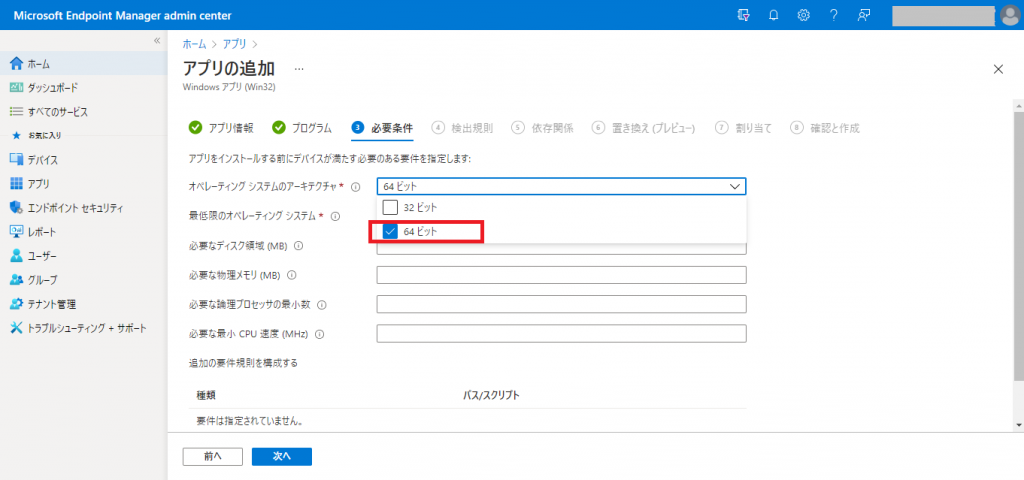
11.「最低限のオペレーティングシステム」をここでは「windows10 1607」とします。「次へ」をクリックしてください。
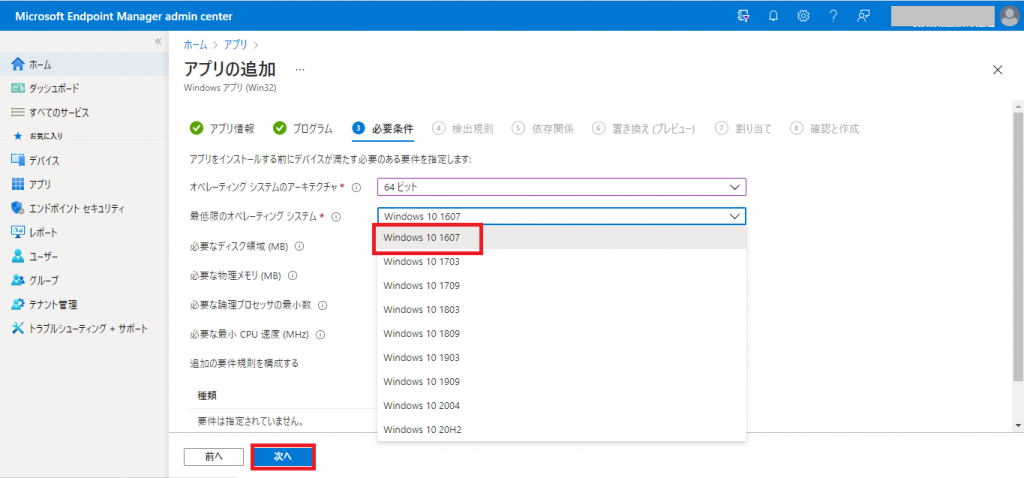
12.検出規則項目です。「検出規則を手動で構成する」を選択して「追加」をクリックしてください。
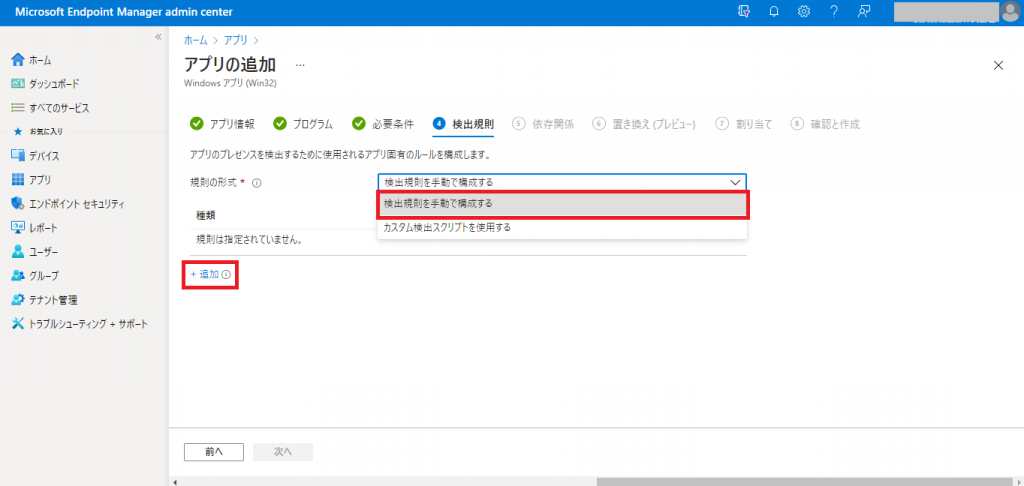
13.規則の種類では「ファイル」を選択してください。
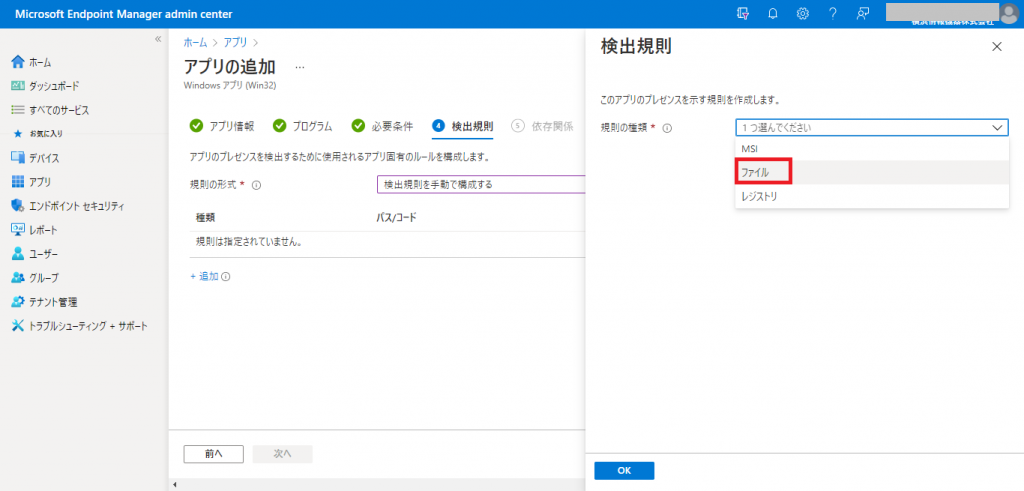
14.検出するファイルまたはフォルダーを含んでいるフォルダーのパスを入力してください。また検出するファイルまたはフォルダー名を入力してください。検出方法は「ファイルまたはフォルダーが存在する」を選択してください。
最後に「OK」をクリックしてください。
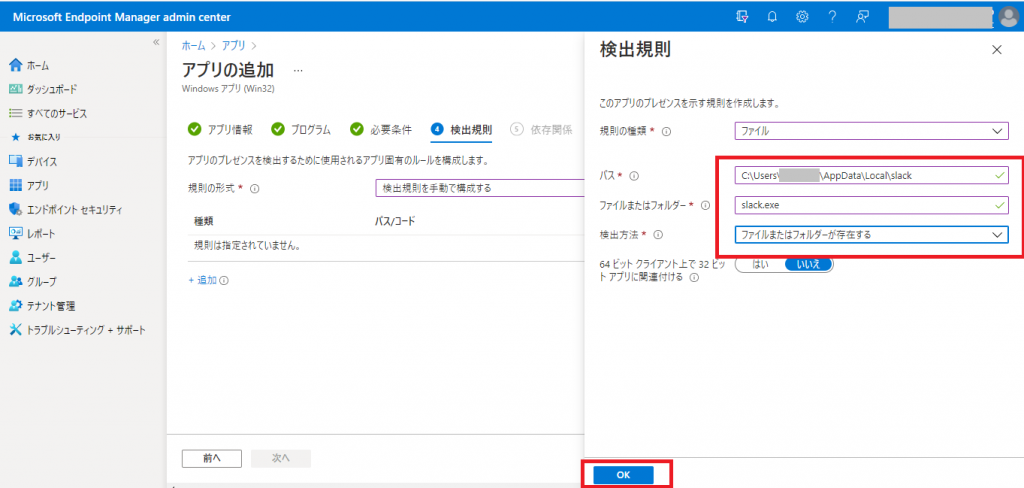
15.確認と作成の項目で「作成」をクリックしてください。これで登録が完了しました。
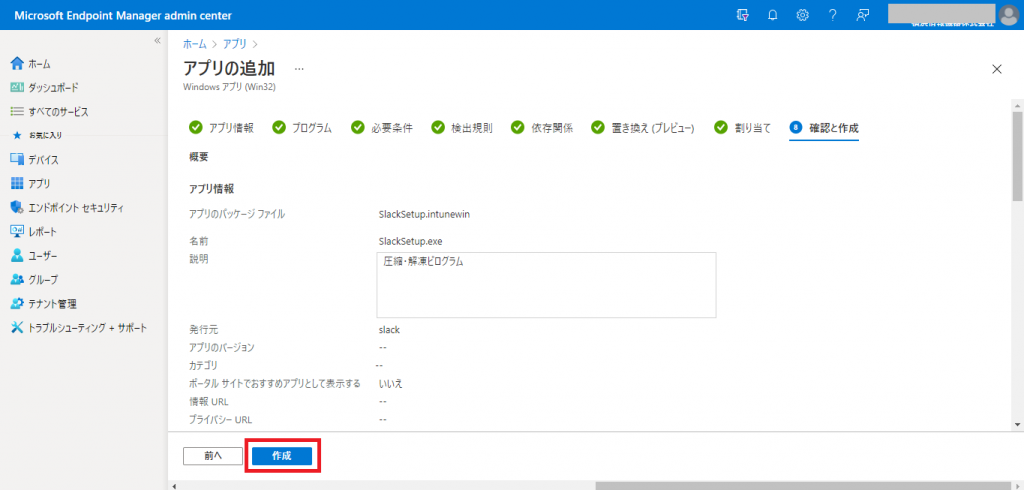
その他お困りごとも動画で解説!